沿って TechieWriter
Excelシートでシート、グリッド線、セルを非表示にする方法:- Excelシートでシート、グリッド線、またはセルを非表示にする方法をお探しですか? あなたは正しい場所にいます。 すべてのクエリに対して完璧な結果が得られました。 記事に飛び込んで、Excelシートのシート、グリッド線、セルを非表示にする方法を学びます。
Excelでシートを非表示にする手順
ステップ1
- Excelで非表示にするシートを右クリックします。 表示されるコンテキストメニューから、を見つけてクリックします。 隠す オプション。
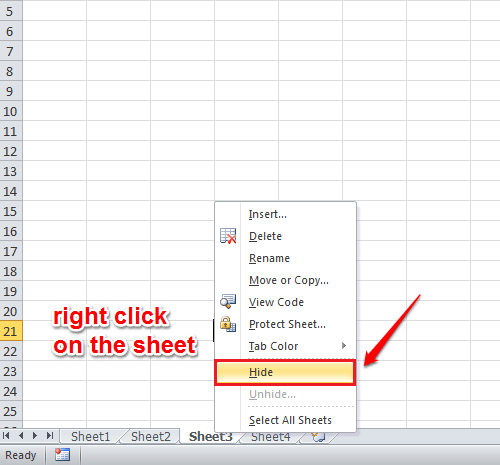
ステップ2
- 隠しシートは見えません。 したがって、非表示のシートを再表示するには、表示されているシートを右クリックします。 次に、をクリックします 再表示 表示されるコンテキストメニューのオプション。
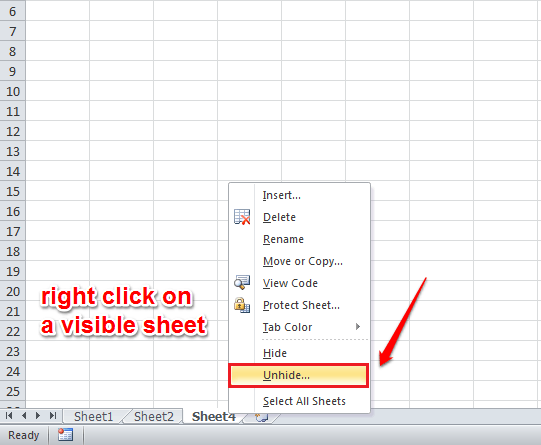
ステップ3
- これにより、すべての非表示のシートが小さなウィンドウに表示されます。 再表示するものを選択してクリックするだけです OK ボタン。 ここで確認すると、非表示のシートが表示されていることがわかります。
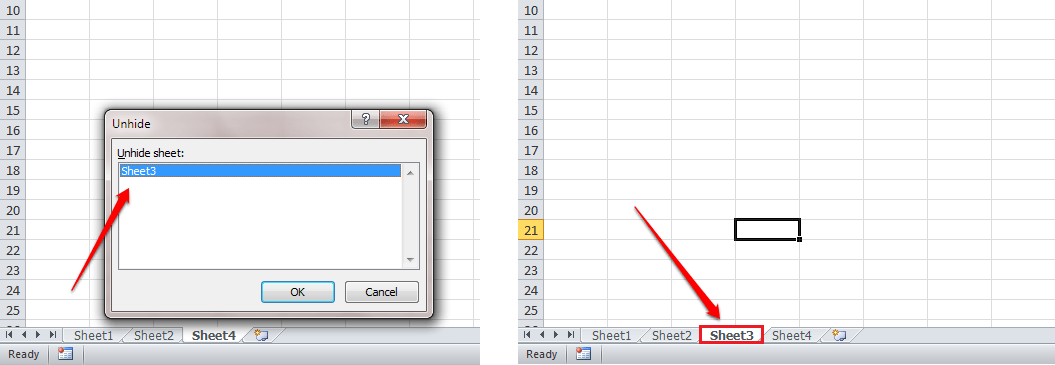
Excelでグリッド線を非表示にする方法
ステップ1
- Excelシートからグリッド線を削除することをお勧めします。 そのためには、グリッド線を削除するExcelシートを開きます。
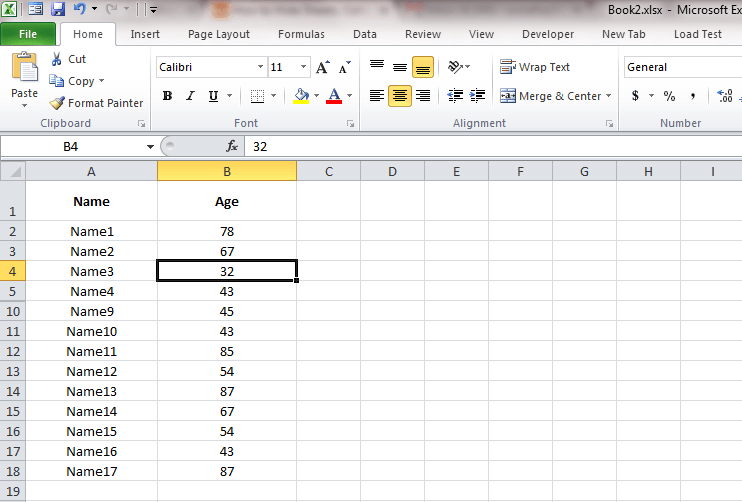
ステップ2
- 次に、をクリックします 見る タブ。 次に、に対応するチェックボックスをオフにします グリッド線. そして、グリッド線はなくなりました!
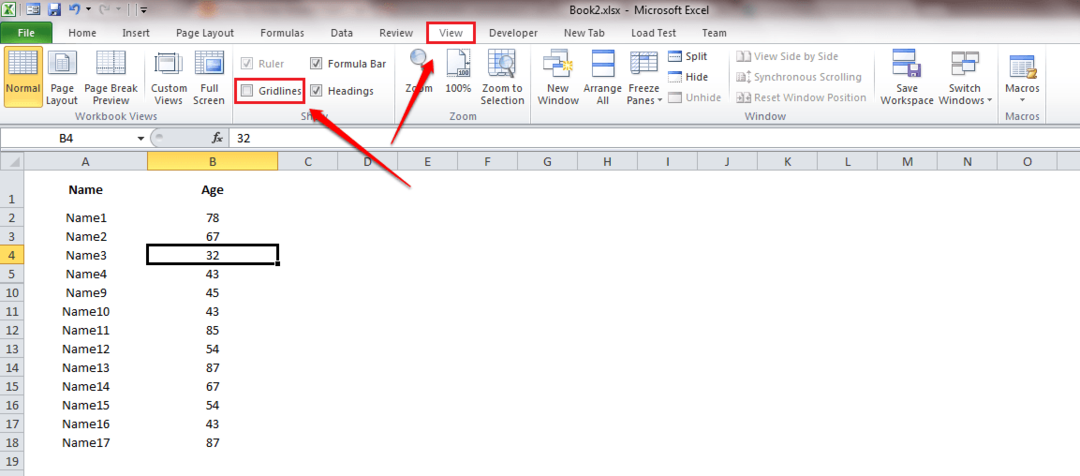
Excelでセルを非表示にする方法
ステップ1
- 非表示にするセルを選択して右クリックします。 選択 セルのフォーマット コンテキストメニューのオプション。
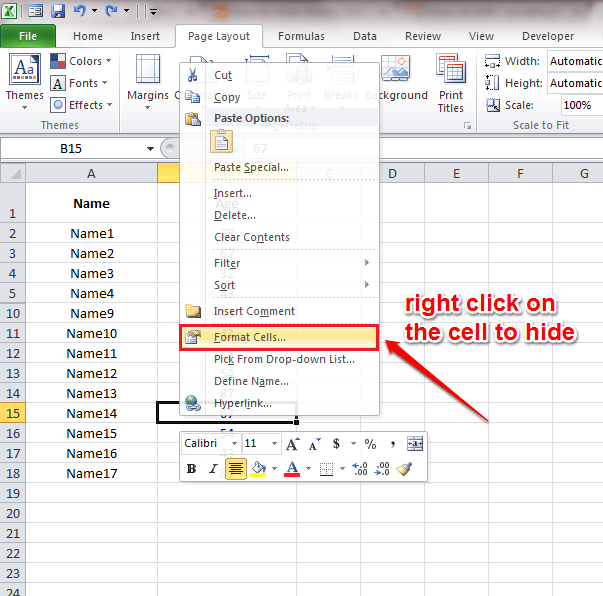
ステップ2
- 名前の付いた新しいウィンドウ セルのフォーマット 開きます。 クリックしてください 数 タブ。 下 カテゴリー セクション、選択 カスタム オプション。 今タイプのために、与える スペースなし。 疑問がある場合は、次のスクリーンショットを参照してください。 ヒット OK 終わったら。
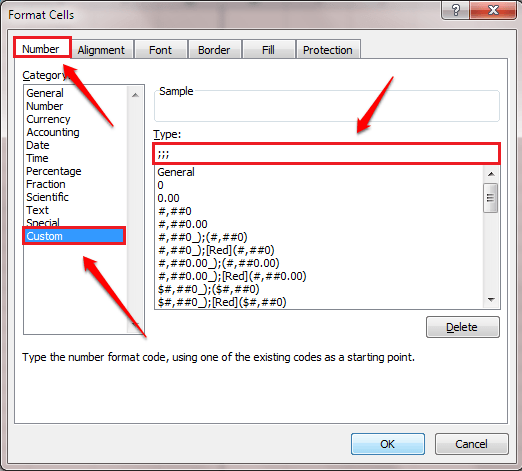
ステップ3
- ここで、セルの内容を見ると、セルが非表示になっていることがわかります。 しかし、上の数式タブを見ると、そこにコンテンツが表示されているので、心配はいりません。 元に戻すには、 タイプ に 一般 の中に セルのフォーマット 窓。
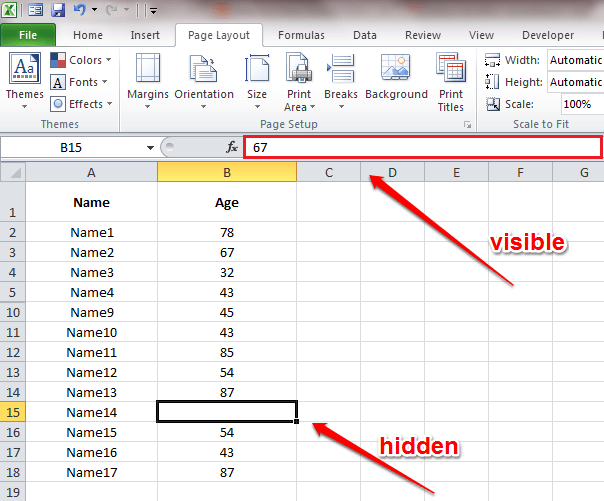
今日それ自体が優れた隠しトリックを試してみてください。 記事に関して疑問がある場合は、コメントを残してください。 喜んでお手伝いさせていただきます。 その他のトリック、ヒント、ハックにご期待ください。


